teknovidia.com – Cara Cek Windows Di Laptop , Windows merupakan sistim operasi yang paling banyak dipake di dunia! Dipake buat urusan pribadi atau buat bisnis, Windows tetep jadi pilihan utama. Macem-macem versi dan edisi, dari yang ada yaitu Windows 10, sampe yang klasik Windows XP.
Tiap-tiap versi dan edisi punya keunikan sendiri, ada fitur keren, performa yang makin canggih, dan tingkat keamanan yang up-to-date. Jadi, penting nih buat kamu kenal betul versi dan edisi Windows di laptop kamu. Biar kamu bisa pilih aplikasi, driver, dan update yang sesuai kebutuhan.
4 Cara Cek Windows Di Laptop Yang Mudah
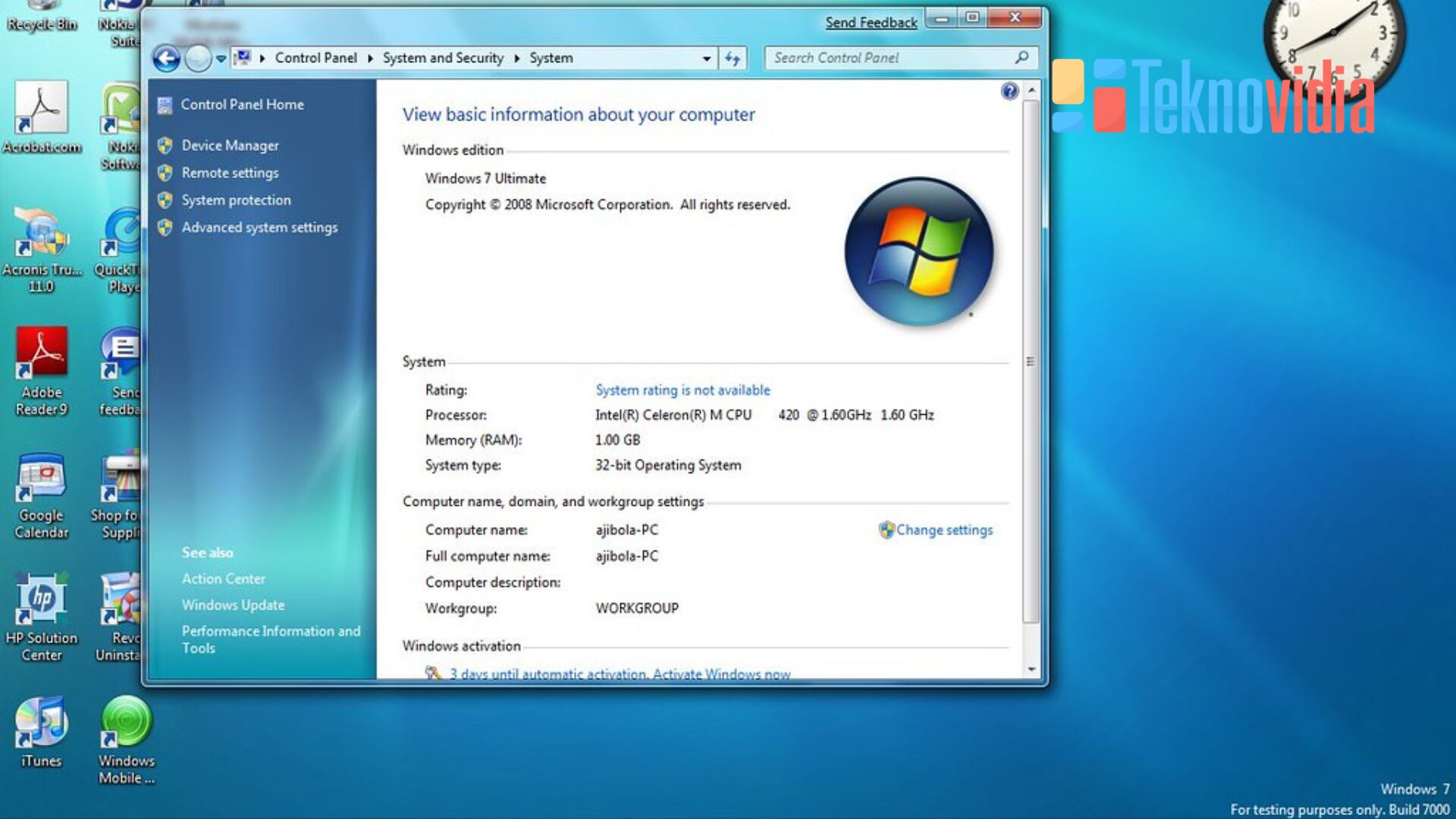
Ada banyak cara untuk mengecek versi dan edisi Windows di laptop Anda, mulai dari yang mudah hingga yang agak rumit. Dalam artikel ini, kami akan menjelaskan beberapa cara yang bisa kamu coba.
1. Melalui System Information
Buat ngecek versi dan edisi Windows di laptop kamu, ada trik asik yang ketiga nih! Pake System Information, fitur bawaan Windows yang bisa bikin kamu tau detail-info tentang laptop kamu, mulai dari prosesor, RAM, sampe tipe sistem dan lainnya.
Langkah-langkahnya adalah sebagai berikut:
- Buka System Information dengan jentikkan jari kamu, pencet tombol Windows + R, trus ketik msinfo32.
- Nah, kalo udah terbuka System Information-nya, cek info seru tentang versi dan edisi Windows kamu di bagian OS Name sama Version.
kalo kamu mau lebih banyak info, geser aja ke bagian System Summary, di situ ada banyak hal tentang laptop lo!
2. Melalui Pengaturan
Nih, kalo kamu mau cek versi dan edisi Windows di laptop, pake trik yang gampang! Langsung lewat settingan atau settings, bisa buat Windows 10 dan Windows 8 kamu.
Langkah-langkah Cara Cek Windows Di Laptop adalah sebagai berikut:
- Klik ikon Start di pojok kiri bawah.
- Pilih Settings, pokoknya ikon gear yang di menu.
- Pilih System, biar kamu masuk ke bagian teknis.
- Pilih About, di situ kamu bisa liat spesifikasi Windows kamu.
Nah, di bagian Windows Specifications, kamu bakal tahu versi dan edisi Windows yang lagi kamu gunain.
3.Melalui Command Prompt
Buat ngecek versi dan edisi Windows di laptop kamu, coba trik keren lewat Command Prompt atau yang biasa kita sebut CMD! Ini fitur bawaan Windows yang bisa kamu manfaatin dengan perintah singkat.
Cara Cek Windows Di Laptop adalah sebagai berikut:
- Buka CMD dengan trik pencet tombol Windows + R, trus ketik CMD.
- Kalo udah muncul CMD-nya, ketik perintah ver, trus tekan Enter.
- Info tentang versi dan edisi Windows kamu akan langsung muncul di layar.
Kalo kamu mau info sistem operasi lebih detil, coba juga perintah systeminfo
4. Melalui File Explorer
Cara keempat yang bisa kamu lakukan untuk mengecek versi dan edisi Windows di laptop kamu adalah melalui File Explorer. File Explorer adalah fitur bawaan Windows yang bisa digunakan untuk mengelola file dan folder di laptop Anda. Dengan cara ini, kamu bisa mengetahui versi dan edisi Windows yang kamu gunakan dengan mudah.
Langkah-langkah Cara Cek Windows Di Laptop adalah sebagai berikut:
- Buka File Explorer, caranya pencet tombol Windows + E.
- Klik kanan di This PC, trus pilih Properties.
Nah, di situ kamu bakal dapetin segudang info seru tentang laptop kamu, termasuk versi dan edisi Windows kamu.
Demikianlah artikel yang kami buat tentang Cara Cek Windows Di Laptop. Semoga artikel ini bermanfaat dan membantu kamu mengetahui versi dan edisi Windows yang kamu gunakan di laptop Anda. Terima kasih
Baca Juga : Cara Recall Email Outlook
FAQ Tentang Cara Cek Windows Di Laptop
Q: Apa itu Windows?
Windows merupakan sistem operasi yang paling hits di seluruh dunia, Gak cuma buat main-main di laptop atau PC pribadi, tapi juga buat urusan bisnis, loh. Ada banyak banget versi dan jenisnya, kayak Windows 10 yang lagi kekinian banget, Windows 8, Windows 7 yang legendaris, sampe yang jadul-jadul kayak Windows XP.
Q: Mengapa penting untuk mengetahui versi dan edisi Windows yang saya gunakan?
Cek versi dan edisi Windows yang lagi kamu pakai itu penting banget, loh, buat nyocokin aplikasi, driver, dan update yang pas buat komputermu. Selain itu, bisa juga bikin kamu pada tahu lebih banyak tentang fitur, performa , dan tingkat keamanan yang disediain sama Windows yang lagi kamu andalin. Jadi, nggak ada salahnya, nih, buat stay updated dan tetap up-to-date dengan segala yang ditawarin Windows buat kenyamanan dan keamanan kamu.
Q: Bagaimana cara mengecek versi dan edisi Windows di laptop saya?
Cek versi dan edisi Windows di laptop bisa pake banyak trik, loh! Gak cuma yang simpel aja, tapi juga yang agak rumit. Mulai dari sentuhan aja di Pengaturan, sampe ngerjain misi di Command Prompt, atau ngecek detil di System Information. Kalo suka yang lebih chill, bisa juga lewat File Explorer, bro!
Jadi, tinggal pilih aja cara yang paling pas buat kamu, biar tahu betul versi dan edisi Windows yang lagi ngegas di laptopmu.
Q: Apa perbedaan antara versi dan edisi Windows?
A: Versi Windows adalah angka yang menunjukkan generasi dan rilis Windows yang Anda gunakan, seperti Windows 10, Windows 8.1, Windows 7, dan lain-lain. Edisi Windows adalah nama yang menunjukkan fitur dan fungsi Windows yang Anda gunakan, seperti Windows 10 Home, Windows 10 Pro, Windows 8.1 Enterprise, dan lain-lain.
Q: Bagaimana cara mengetahui informasi sistem operasi lebih lanjut selain versi dan edisi Windows?
A: Anda bisa mengetahui informasi sistem operasi lebih lanjut dengan menggunakan perintah systeminfo di Command Prompt atau melihat System Summary di System Information. Informasi yang bisa Anda dapatkan antara lain adalah nama komputer, tipe sistem, prosesor, RAM, dan lain-lain.

